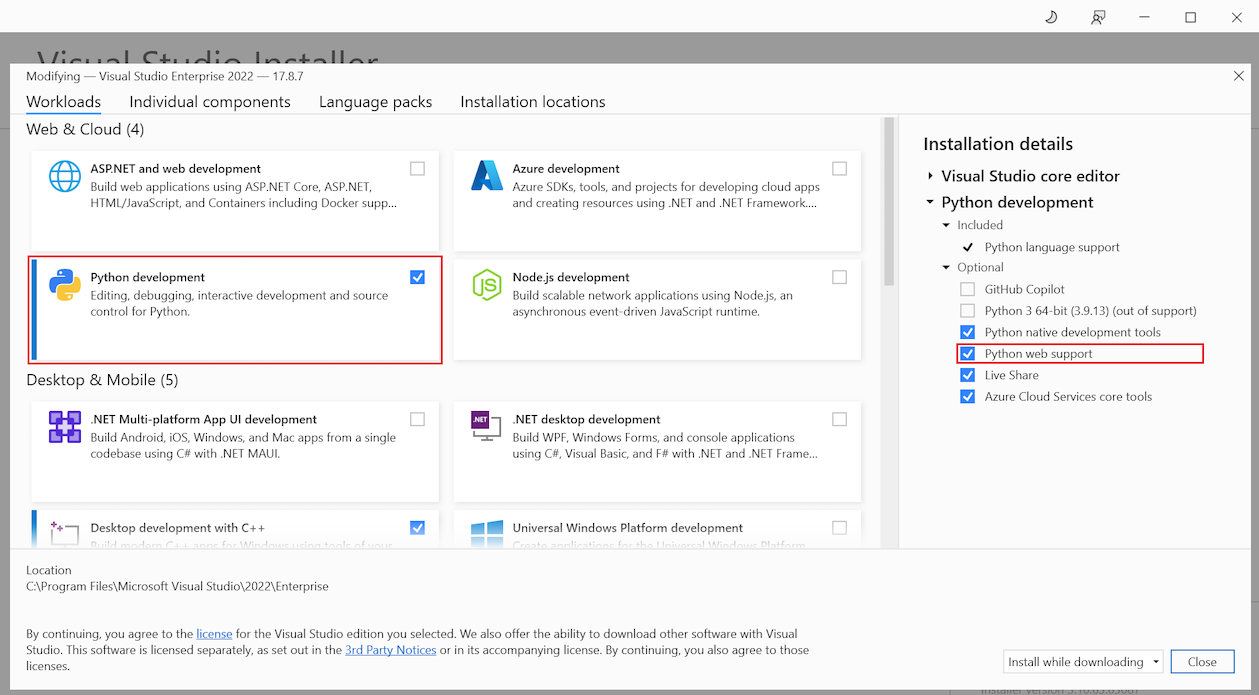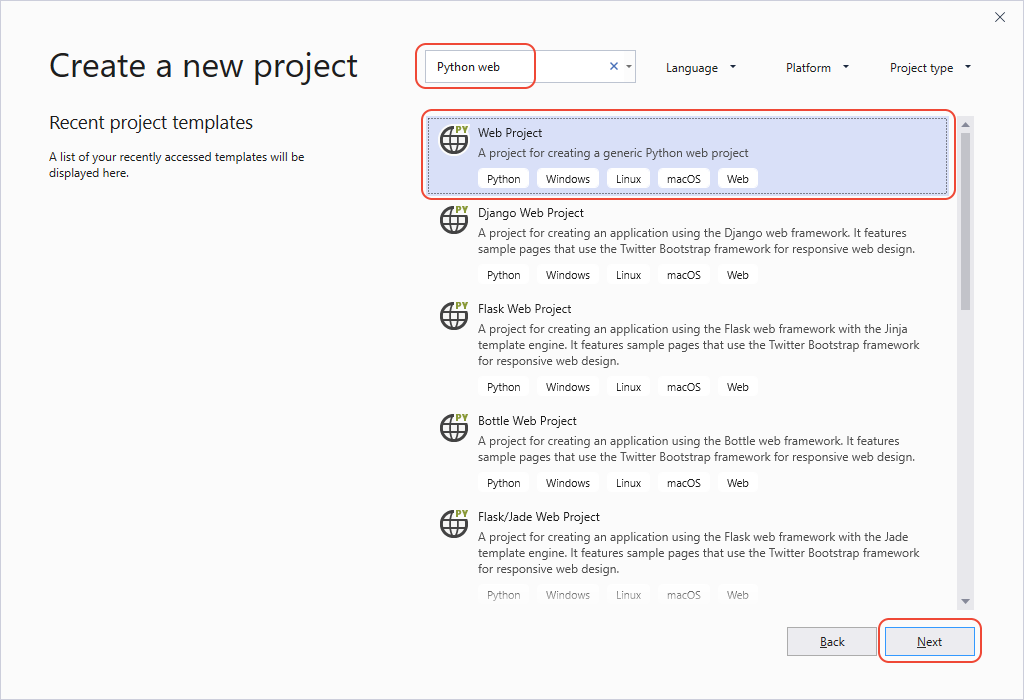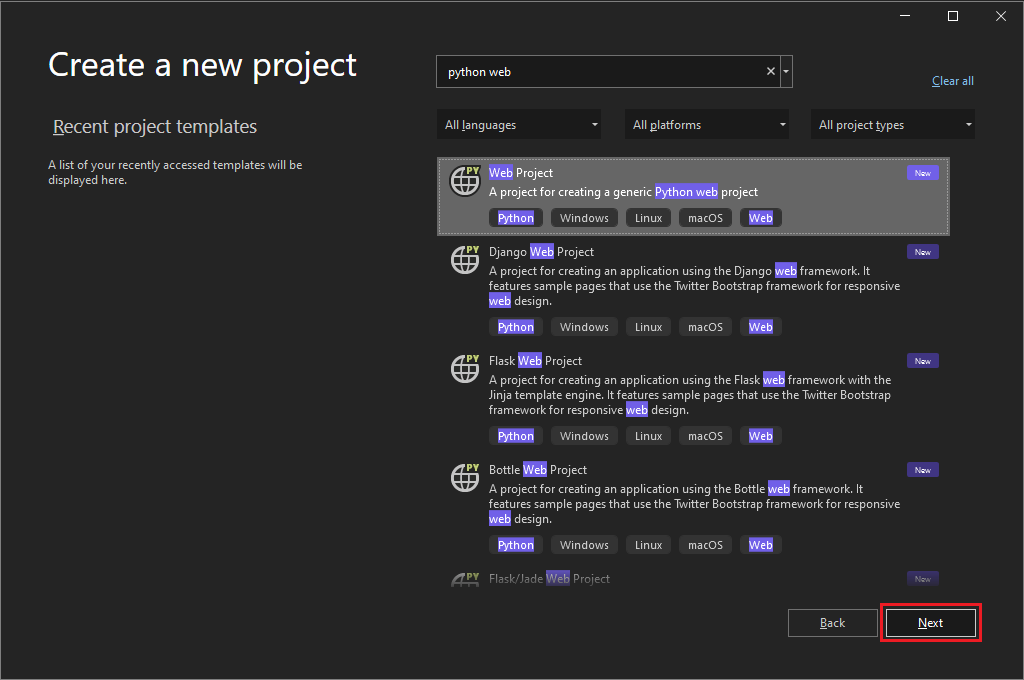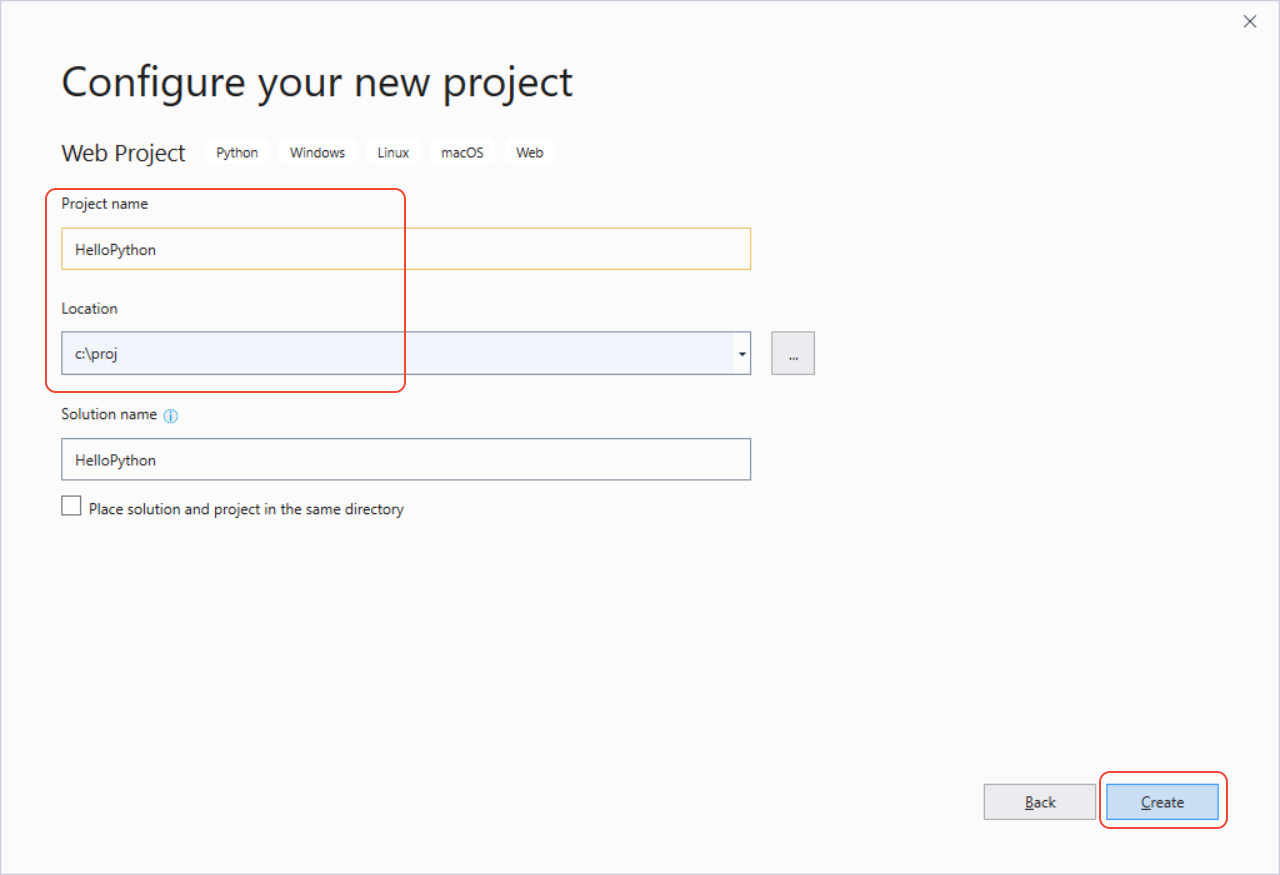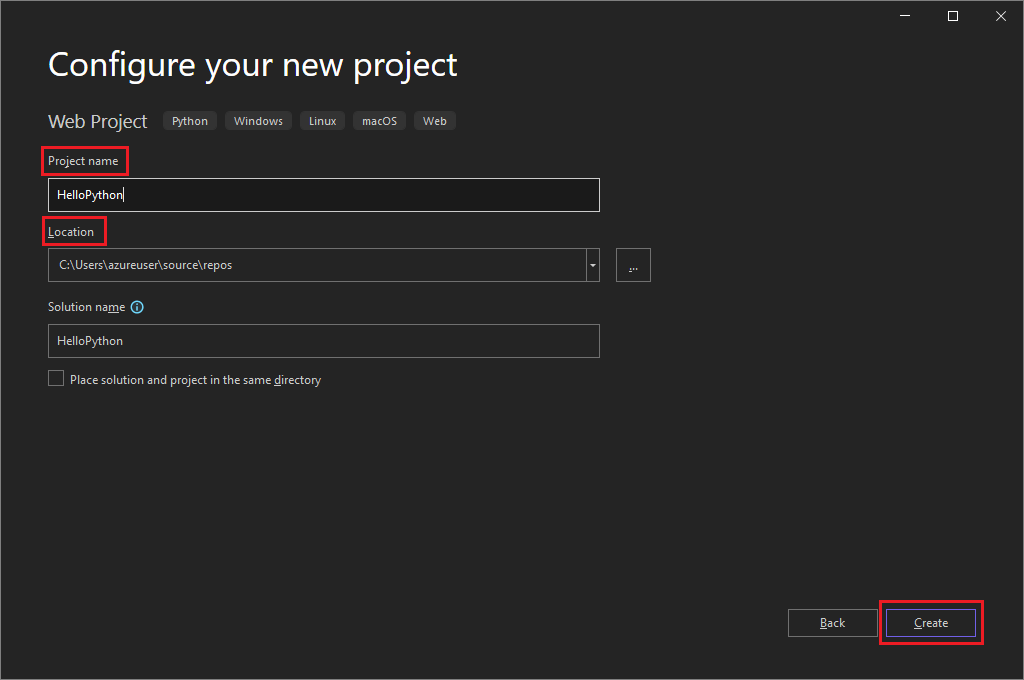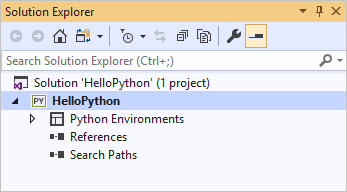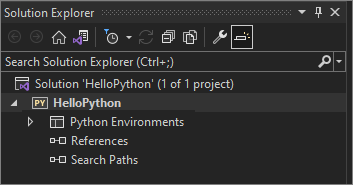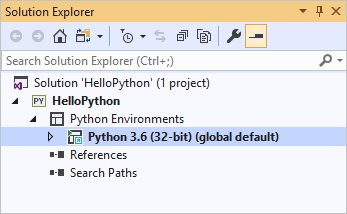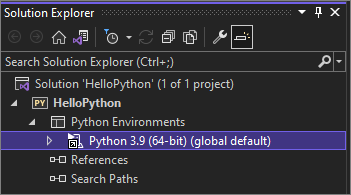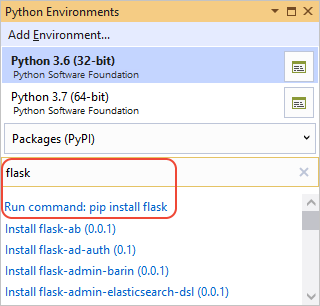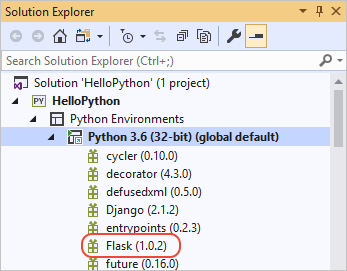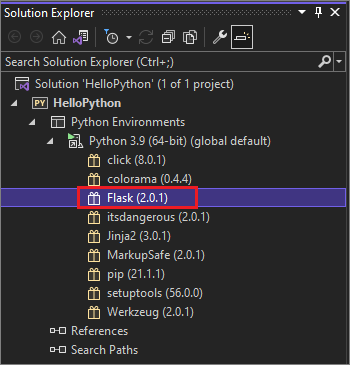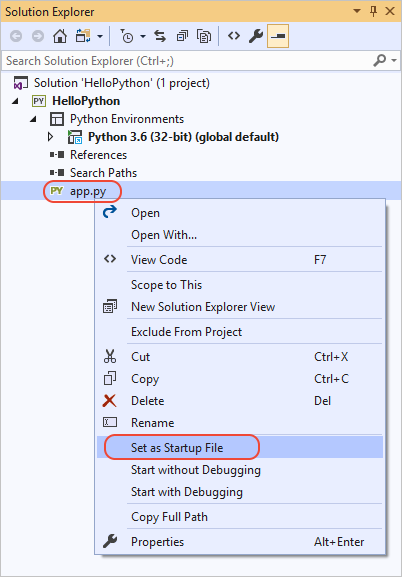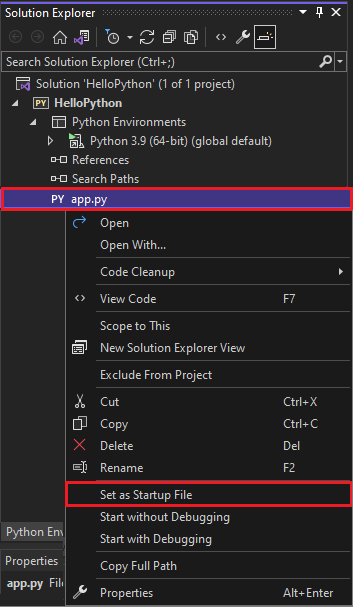Примечание
Для доступа к этой странице требуется авторизация. Вы можете попробовать войти или изменить каталоги.
Для доступа к этой странице требуется авторизация. Вы можете попробовать изменить каталоги.
В этом кратком руководстве вы создадите веб-приложение Python на основе платформы Flask в Visual Studio. Проект создается с помощью дискретных шагов, которые помогут вам узнать об основных функциях Visual Studio. Узнайте, как создавать элементы проекта, добавлять код и запускать приложения.
Если вам нужно установить Visual Studio, перейдите в visual Studio, чтобы бесплатно установить его. В установщике выберите рабочую нагрузку разработки Python .
Если вам нужно установить Visual Studio, перейдите в visual Studio, чтобы бесплатно установить его. В установщике Visual Studio выберите рабочую нагрузку разработки Python . В области сведений об установке выберите веб-службу поддержки Python.
Создание проекта
В следующих шагах создается пустой проект, который служит контейнером для приложения.
Откройте Visual Studio. На начальном экране нажмите кнопку "Создать проект".
В диалоговом окне "Создание проекта" введите веб-сайт Python в поле поиска. В списке результатов выберите веб-проект и нажмите кнопку "Далее".
Если вы не видите шаблоны проектов Python, запустите Visual Studio Installer. В установщике выберите "Дополнительно>изменить", выберите рабочую нагрузку разработки Python и нажмите кнопку "Изменить".
Если вы не видите шаблоны веб-проектов Python, выберите сервис>получения инструментов и компонентов для запуска Установщика Visual Studio. В установщике выберите рабочую нагрузку разработки Python . В разделе "Сведения об установке" выберите веб-службу поддержки Python, а затем выберите "Изменить".
В диалоговом окне "Настройка нового проекта " введите HelloPython для имени проекта, укажите расположение проекта и нажмите кнопку "Создать".
Новый проект открывается в обозревателе решений. Имя решения автоматически устанавливается для сопоставления имени проекта. Новый проект пуст, так как он не содержит файлов.
Проекты и решения в Visual Studio
Есть преимущества для создания проекта в Visual Studio для приложения Python. Приложения Python обычно определяются только с помощью папок и файлов, но эта простая структура может стать обременительной по мере увеличения размера приложений. Приложения могут включать автоматически созданные файлы, JavaScript для веб-приложений и другие компоненты. Проект Visual Studio помогает управлять этой сложностью.
Проект идентифицируется с pyproj-файлом , который определяет все исходные и контентные файлы, связанные с проектом. Pyproj-файл содержит сведения о сборке для каждого файла, сохраняет сведения для интеграции с системами управления версиями и помогает упорядочивать приложение в логические компоненты.
Решение Visual Studio — это контейнер, который помогает управлять одним или несколькими связанными проектами в качестве группы. Visual Studio отображает решения в обозревателе решений. Решение хранит параметры конфигурации, которые не относятся к проекту. Проекты в решении также могут ссылаться друг на друга. Например, запуск проекта приложения Python может автоматически создавать второй проект, например расширение C++, которое использует приложение Python.
Установка библиотеки Flask
Веб-приложения в Python почти всегда используют одну из многих доступных библиотек Python для обработки низкоуровневых сведений, таких как маршрутизация веб-запросов и формирование ответов. Visual Studio предоставляет множество шаблонов для веб-приложений. В этом кратком руководстве вы создадите проект из одного из этих шаблонов.
Выполните следующие действия, чтобы установить библиотеку Flask в глобальную среду по умолчанию, используемую Visual Studio для этого проекта.
Разверните узел сред Python в проекте, чтобы просмотреть среду по умолчанию для проекта.
Щелкните правой кнопкой мыши среду и выберите пункт "Управление пакетами Python". Эта команда открывает окно "Среды Python" на вкладке "Пакеты" (PyPI).
Введите flask в поле поиска.
Если команда Flask отображается под полем поиска, flask уже присутствует в системе. Перейдите к следующему шагу.
Если команда Flask не отображается под полем поиска, выберите команду Run: pip install flask.
Появится запрос на повышение прав, если папка пакетов глобальной среды находится в защищенной области, например C:\Program Files. Примите все запросы на получение привилегий администратора. Окно вывода Visual Studio можно просмотреть для выполнения.
После установки Flask библиотека появится в среде в обозревателе решений. Теперь в коде Python можно использовать команды Flask.
Замечание
Вместо установки библиотек в глобальной среде разработчики обычно создают виртуальную среду , в которой необходимо установить библиотеки для определенного проекта. Шаблоны Visual Studio обычно предлагают этот параметр, как описано в кратком руководстве. Создание проекта Python с помощью шаблона.
Дополнительные сведения о других доступных пакетах Python см. в индексе пакетов Python.
Добавление файла кода
Теперь вы готовы добавить код Python для реализации минимального веб-приложения.
Щелкните проект правой кнопкой мыши в обозревателе решений и выберите пункт "Добавить>новый элемент".
В диалоговом окне "Добавить новый элемент" выберите параметр "Пустой файл Python".
Введите имя файла app.py и нажмите кнопку "Добавить". Visual Studio автоматически открывает файл в окне редактора.
Скопируйте следующий код и вставьте его в файл app.py :
from flask import Flask # Create an instance of the Flask class that is the WSGI application. # The first argument is the name of the application module or package, # typically __name__ when using a single module. app = Flask(__name__) # Flask route decorators map / and /hello to the hello function. # To add other resources, create functions that generate the page contents # and add decorators to define the appropriate resource locators for them. @app.route('/') @app.route('/hello') def hello(): # Render the page return "Hello Python!" if __name__ == '__main__': # Run the app server on localhost:4449 app.run('localhost', 4449)
В диалоговом окне "Добавление нового элемента " отображается множество других типов файлов, которые можно добавить в проект Python, например класс Python, пакет Python, модульный тест Python или файлыweb.config . Как правило, эти шаблоны элементов — отличный способ быстро создавать файлы с полезным стандартным кодом.
Дополнительные сведения о Flask см. в кратком руководстве по Flask.
Запуск приложения
Выполните следующие действия, чтобы запустить веб-приложение:
В обозревателе решений щелкните правой кнопкой мыши файл app.py и выберите "Задать в качестве файла запуска". Эта команда определяет файл кода для запуска в Python при запуске приложения.
В обозревателе решений щелкните проект правой кнопкой мыши и выберите пункт Свойства.
В диалоговом окне "Свойства" на вкладке "Отладка" задайте для свойства
4449"Номер порта". Этот параметр гарантирует, что Visual Studio запускает браузер сlocalhost:4449соответствующимиapp.runаргументами в коде.В Visual Studio выберите "Начать отладкубез отладки>" или нажмите клавиши CTRL+F5, которая сохраняет изменения в файлах и запускает приложение.
Откроется командное окно и отображается сообщение "Выполняется в https://localhost:4449". Откроется
localhost:4449окно браузера и отображается сообщение "Hello, Python!". ЗапросGETтакже отображается в командном окне с состоянием "200".Если браузер не открывается автоматически, откройте выбранный браузер и перейдите к ней
localhost:4449.Если в командном окне отображается только интерактивная оболочка Python или если это окно мигает на экране кратко, убедитесь, что файл app.py задан в качестве файла запуска.
В окне браузера перейдите к
localhost:4449/helloпроверке того, что декоратор для/helloресурса также работает.Опять же,
GETзапрос появится в командном окне с состоянием "200".Попробуйте другие URL-адреса, чтобы увидеть, что они отображают коды состояния "404" в окне команд.
Закройте командное окно, чтобы остановить приложение, а затем закройте окно браузера.
Начните с отладки или без нее
Приложение можно запустить с включенной отладкой или без нее. Ниже приведены различия между этими параметрами:
Команда запуска отладки запускает приложение в контексте отладчика Visual Studio. С помощью отладчика можно задать точки останова, проверить переменные и выполнить пошаговое выполнение строки кода по строке. Приложения могут работать медленнее в отладчике из-за перехватчиков, которые делают отладку возможной.
Используйте команду Start Без отладки , чтобы запустить приложение непосредственно без контекста отладки, аналогично запуску приложения из командной строки. Эта команда также автоматически запускает браузер и открывает URL-адрес, указанный на вкладке "Свойства>отладки проекта".